আমরা
যারা উইন্ডোজ অপারেটিং সিস্টেম ব্যবহার করে থাকি তাদের কাছে
বহুল পরিচিত একটি অপশন হলো Run Command .. যা দ্বারা আমরা খুব সহজেই যে
কোন ফাইল মাত্র কয়েকটা ক্লীকেই কম্পিউটারের আনাচে কানাচে থেকে ঘাড় ধরে
নিজেদের সামনে হাজির করতে পারি। মূলত উইন্ডোজ অপারেটিং সিস্টেম এ আগে থেকেই
কিছু সফটওয়্যারের ডিফল্ট শর্টকার্ট তৈরী করাই থাকে। যেগুলো ব্যবহার করে
আপনি খুব সহজেই সেই ফাইলগুলো ব্যবহার করতে পারেন। যেমন ধরুনঃ আপনি
ক্যালকুলেটর বের করতে চাইলে run বাক্স open করেই calc চেপে Enter press
করলেই আপনার সামনে ক্যালকুলেটর হাজির হয়ে যাবে কোন রকম ঝামেলা ছাড়াই।
তবে
হ্যা প্রথমেই বলে রাখি আমি এই পোষ্টি করছি সম্পূর্ণ Windows Xp
প্লাটফ্রেমের উপরে। সুতরাং অন্য ভারসন মানে 7 or 8 এর কথা আমি জানি না ।
কেননা সত্যি বলতে আমি কখনো ওগুলো ব্যবহার করি নাই
এখন আপনার প্রশ্ন হলোঃ
আরে আঃ রহিম ভাই আপনের সবই তো বুঝলাম। তয় অহন যে আমার নিজের ফাইল ঝটপট বাহির করবার লাগবো.. তাইলে অহন আমি কি করুম? আমার যে আর এই সব মেনু টেনু দিয়ে কাম করবার মন চায়না .. মুখস্ত করা আমার কাছে এক্কেবারে ফাউল জিনিস মনে হয় ..
সমস্যা নেই এর সমাধানও আছে। ধরুন যেহেতু run command তো আর আকাশ থেকে
উড়ে উড়ে আসি নি। নিশ্চয়ই কেউ একজন বানিয়েছে। তাহলে? আপনার উত্তর তো
পেয়েই গেলেন। যদি কেউ বানাতে পারে তাহলে ভাই আপনি বানাতে পারবেন না কেন?
আরে মিঞা  এত ভাবছেন কেন? চেষ্টা করতে দোষ কিসের? আচ্ছা বাদ দেন আগে এই Run command
কিভাবে কাজ করে সেটা দেখি তারপর বানানো শিখামু কেমন .. no টেনশন boss !
এত ভাবছেন কেন? চেষ্টা করতে দোষ কিসের? আচ্ছা বাদ দেন আগে এই Run command
কিভাবে কাজ করে সেটা দেখি তারপর বানানো শিখামু কেমন .. no টেনশন boss !
Run COmMand যেভাবে কাজ করেঃ

এটা মূলত সরাসরি আপনার System এর সাথে কাজ করে। অর্থাৎ আপনার অপারেটিং
সিস্টেমের System এর সাথে রিলেটেড যে কোন ফাইলের নাম / শর্টকাট যদি আপনি
Run Command এ টাইপ করে Enter Press করেন তাহলে খুব সহজেই সেই ফাইলটি ১
সেকেন্ডেরও কম সময়ে আপনার সামনে হাজির হতে বাধ্য। তবে অবশ্য কোডটি অবশ্যই
সঠিক হতে হবে। জন্য আগে আপনাকে সেই কমান্ডটি জানতে হবে। তবে ধরুন আপনি কোন
কমান্ড জানেন না তখন কি করবেন? কেন বানিয়ে ফেলবেন নিজের মতো করে? আরে ভাই
আপনার কি ঠেকা পড়ছে বলেন তো Windows এর কথা মতো উনাদের Command গুলো
মুখস্ত করা? এখন মনে করেন ক্যালকুলেটর বের করতে চাইলে calc টাইপ না করে
আপনি যদি নিজের run command বানিয়ে ফেলেন তাহলে মাত্র c টাইপ করেই
ক্যালকুলেটর আপনার সামনে হাজির করা সম্ভব। ব্যাস ! Clear 
আসুন এবার ঝটপট তৈরী করে ফেলিঃ
আপনাদের সুবিধার জন্য ধাপে ধাপে ছবি সংযোগ করে বোঝানোর চেষ্টা করলাম।
- প্রথমে আপনি যেই ফাইলটি Run Command দ্বারা চালু করবেন সেই ফাইলটিতে যান। এবং গিয়ে মাউসের Right বাটনে ক্লীক করুন। তারপর Create shortcut অপশনটিতে ক্লীক করুন। প্রয়োজনে নিচের ছবিটি দেখুনঃ
- তারপর শর্টকাটটি আপনার পছন্দের নামে Rename করুন। আর Rename করার সময় অবশ্যই মনে রাখবেন এই নাম দ্বারাই Run Command এর মাধ্যমে আপনি পরবর্তীতে ফাইলটি চালু করতে পারবেন।
- এবার ফাইলটি cut করুন। এবং আপনার (Window Xp) অপারেটিং সিস্টেমের সিস্টেম ড্রাইভ মানে C:\WINDOWS তে যান। তারপর সেখানে এই শর্টকাটটি Past করে দিন।
- এবার Run বাক্স open করুন। তারপর আপনার ফাইলের শর্টকার্টের Rename করা ফাইলটির নাম টাইপ করুন। তারপর Enter Press করুন। [মনে রাখবেনঃ Capital Letter or Small Letter কোন ব্যাপার না। ব্যাপার শুধু এটাই যে নামটা ঠিক মতো টাইপ করেছেন কিনা
 ]
] - ব্যাস ! দেখুন এক ক্লীকেই আপনার ফাইলটি আপনার সামনে হাজির
 এবার কাজ করা শুরু করে দিন ….
এবার কাজ করা শুরু করে দিন ….

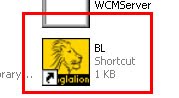



দেখলেন তো কীভাবে খুব সহজেই Run Command বানিয়ে ফেলা যায়। এবার আপনি চেষ্টা করুন।






